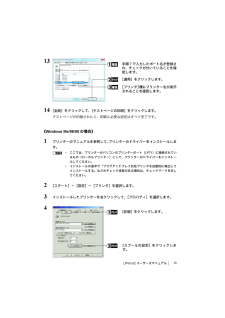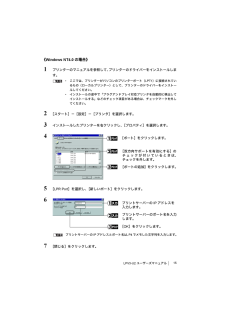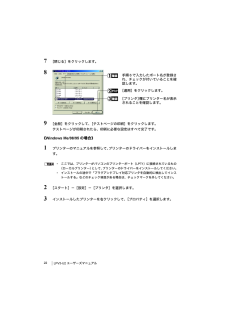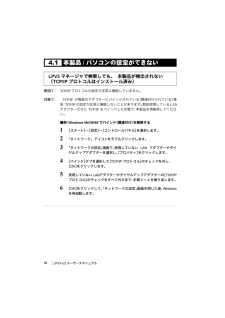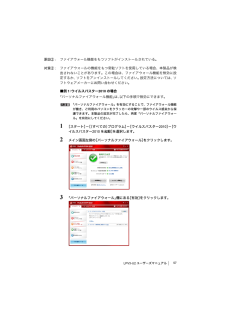Q&A
取扱説明書・マニュアル (文書検索対応分のみ)
"検出"1 件の検索結果
"検出"10 - 20 件目を表示
全般
質問者が納得新しいPCにしたことによって、ポート名が変更され、パスも変更になったのではないですか?「かんたん設定ガイド」に以下のような記載がありました。
「サーバー名やポート名は変更することもできます。サーバー名やポート名を変更するとパスも変わるため、必ず変更後のパスをメモしてください。」
5041日前view77
ステップ5へつづく・ハ ブやルーターなどとプリントサーバーが、適切なLANケーブルで確実に接続されているか確認してください。・ファイアウォール機能が有効になっている常駐ソフト(トレンドマイクロ社ウイルスバスターなど)のファイアウォール機能を無効にしてください。・プリントサーバーを設定するLANアダプターにだけ、TCP/IPプロトコルをバインドしてください。※詳細は、電子マニュアル「第5章 困ったときは」の「LPV3マネージャで検索しても、本製品が検出されない(TCP/IPプロトコルはインストール済み)」を参照してください。プリントサーバを検出できないときはプリントサーバーにパスワードを設定する場合は、パスワードを必ずメモなどに残してください。パスワードを忘れた場合、製品設定の確認および変更ができなくなります。その場合は、プリントサーバーを初期化する必要があります。注 意LPV3マネージャを使って、プリントサーバーの名前やIPアドレスなどを設定します。[スタート]-[(すべての)プログラム]-[BUFFALO]-[LPV3マネージャ]-[LPV3マネージャ]を選択します。LPV3マネージャが起動し、自動的にプリ...
LPV3-U2 ユーザーズマニュアル56 [プロトコル設定]タブをクリックした後、[ TCP/IP]を選択し、[プロパティ]をクリックします。[IP アドレス]欄に表示されているIP アドレス(例:192.168.11.2 )をメモします。《IP アドレス》* 「自動設定」でIPアドレスを取得すると、IPアドレスが変更されることがあります。その場合、印刷をするパソコンの設定も変更する必要があるため、IPアドレスは「手動設定」で固定することをお勧めします。*IPアドレスを固定する場合は、「手動設定」を選択し、IPアドレスとサブネットマスクを入力してください。IPアドレスの設定方法が分からない場合は、「IP アドレスの割り振りかたがわからない」(P63 )を参照してください。*印刷をするパソコンとプリントサーバーが異なるサブネット(セグメント)に存在する場合は、プリントサーバー側の[ゲートウェイ]を設定します。パソコンとプリントサーバーが同一サブネット(セグメント)に存在する場合など、ゲートウェイを設定する必要がない場合は、ゲートウェイに「0.0.0.0」を入力してください。* 「自動設定」のときにIPアドレス...
LPV3-U2 ユーザーズマニュアル11■プリンターの設定をするパソコンにプリンターの設定をします。印刷をするパソコンすべてに必要です。また、Windowsのバージョンによって手順が異なります。該当する項目を参照し、設定してください。Windows 7/Vista/XP/2000 . . . . . . . . .P11Windows Me/98/95. . . . . . . . . . . . . . .P13Windows NT4.0 . . . . . . . . . . . . . . . . .P15《Windows 7/Vista/XP/2000 の場合》1 プリンターのマニュアルを参照して、プリンターのドライバーをインストールします。*ここでは、プリンターがパソコンのプリンターポート( LPT1 )に接続されているもの(ローカルプリンター)として、プリンターのドライバーをインストールしてください。*インストールの途中で「プラグアンドプレイ対応プリンタを自動的に検出してインストールする」などのチェック項目がある場合は、チェックマークを外してください。2 Windows 7/Vista の場合は、...
LPV3-U2 ユーザーズマニュアル131314[全般]をクリックして、[テストページの印刷]をクリックします。テストページが印刷されたら、印刷に必要な設定はすべて完了です。《Windows Me/98/95の場合》1 プリンターのマニュアルを参照して、プリンターのドライバーをインストールします。*ここでは、プリンターがパソコンのプリンターポート( LPT1 )に接続されているもの(ローカルプリンター)として、プリンターのドライバーをインストールしてください。*インストールの途中で「プラグアンドプレイ対応プリンタを自動的に検出してインストールする」などのチェック項目がある場合は、チェックマークを外してください。2 [スタート]-[設定]-[プリンタ]を選択します。3 インストールしたプリンターを右クリックして、[プロパティ]を選択します。4手順7 で入力したポート名が登録され、チェックが付いていることを確認します。[適用]をクリックします。[プリンタ]欄にプリンター名が表示されることを確認します。[詳細]をクリックします。[スプールの設定]をクリックします。
LPV3-U2 ユーザーズマニュアル15《Windows NT4.0 の場合》1 プリンターのマニュアルを参照して、プリンターのドライバーをインストールします。*ここでは、プリンターがパソコンのプリンターポート( LPT1 )に接続されているもの(ローカルプリンター)として、プリンターのドライバーをインストールしてください。*インストールの途中で「プラグアンドプレイ対応プリンタを自動的に検出してインストールする」などのチェック項目がある場合は、チェックマークを外してください。2 [スタート]-[設定]-[プリンタ]を選択します。3 インストールしたプリンターを右クリックし、[プロパティ]を選択します。45[LPR Port]を選択し、[新しいポート]をクリックします。67[閉じる]をクリックします。[ポート]をクリックします。[ポートの追加]をクリックします。[双方向サポートを有効にする]のチェックが付いているときは、チェックを外します。プリントサーバーのIP アドレスを入力します。[OK ]をクリックします。プリントサーバーのポート名を入力します。プリントサーバーのIPアドレスとポート名は、P4 でメモした...
LPV3-U2 ユーザーズマニュアル227 [閉じる]をクリックします。89[全般]をクリックして、[テストページの印刷]をクリックします。テストページが印刷されたら、印刷に必要な設定はすべて完了です。《Windows Me/98/95の場合》1 プリンターのマニュアルを参照して、プリンターのドライバーをインストールします。*ここでは、プリンターがパソコンのプリンターポート(LPT1)に接続されているもの(ローカルプリンター)として、プリンターのドライバーをインストールしてください。*インストールの途中で「プラグアンドプレイ対応プリンタを自動的に検出してインストールする」などのチェック項目がある場合は、チェックマークを外してください。2 [スタート]-[設定]-[プリンタ]を選択します。3 インストールしたプリンターを右クリックして、[プロパティ]を選択します。手順6 で入力したポート名が登録され、チェックが付いていることを確認します。[適用]をクリックします。[プリンタ]欄にプリンター名が表示されることを確認します。
LPV3-U2 ユーザーズマニュアル21■プリンターの設定をするパソコンにプリンターの設定をします。プリンターの設定だけは、印刷をするパソコンすべてに必要です。また、Windowsのバージョンによって手順が異なります。該当する項目を参照し、設定してください。Windows 2000/NT4.0. . . . . . . . . . . . .P21Windows Me/98/95. . . . . . . . . . . . . . .P22《Windows 2000/NT4.0 の場合》1 プリンターのマニュアルを参照して、プリンターのドライバーをインストールします。*ここでは、プリンターがパソコンのプリンターポート(LPT1)に接続されているもの(ローカルプリンター)として、プリンターのドライバーをインストールしてください。*インストールの途中で「プラグアンドプレイ対応プリンタを自動的に検出してインストールする」などのチェック項目がある場合は、チェックマークを外してください。2 [スタート]-[設定]-[プリンタ]を選択します。3 インストールしたプリンターを右クリックし、[プロパティ]を選択します。45...
LPV3-U2 ユーザーズマニュアル564.1本製品/パソコンの設定ができない原因①: TCP/IP プロトコルの設定が正常に機能していません。対策①: TCP/IP が複数のアダプターにバインドされている(関連付けられている)場合、TCP/IPの設定が正常に機能しないことがあります。現在使用しているLANアダプターだけにTCP/IPをバインドした状態で、本製品を再検索してください。■例: Windows Me/98/95 でバインド(関連付け)を解除する1 [スタート]-[設定]-[コントロールパネル]を選択します。2 「ネットワーク」アイコンをダブルクリックします。3 「ネットワークの設定」画面で、使用していないLAN アダプターやダイヤルアップアダプターを選択し、[プロパティ]をクリックします。4 [バインド]タブを選択して[TCP/IP プロトコル]のチェックを外し、[OK ]をクリックします。5 使用していないLAN アダプターやダイヤルアップアダプターの[TCP/IPプロトコル]のチェックをすべて外すまで、手順3~4 を繰り返します。6 [OK ]をクリックして、 「ネットワークの設定」 画面を...
■ この章でおこなうこと第4章困ったときは本製品を使用して発生する現象とその原因、対策方法について説明します。4.1 本製品/ パソコンの設定ができない ■ LPV3 マネージャで検索しても、 本製品が検出されない (TCP/IP プロトコルはインストール済み) ..................................56 ページへ■ LPV3 マネージャを起動すると 「TCP/IP が正しく動作していません」 と表示される (Windows Me/98/95/NT4.0 ) ...........60 ページへ■ TCP/IP プロトコル /NetBEUI プロトコルをインストールしたい(Windows 2000/Me/98/95/NT4.0 ) .............................60 ページへ■ IP アドレスの割り振りかたがわからない .................63 ページへ■ パソコンの IP アドレスを確認したい ........................64 ページへ■ Windows パソコンでプリンタードライバーのインストール時...
LPV3-U2ユーザーズマニュアル57原因② :ファイアウォール機能をもつソフトがインストールされている。対策② :ファイアウォールの機能をもつ常駐ソフトを使用している場合、本製品が検出されないことがあります。この場合は、ファイアウォール機能を無効に設定するか、ソフトをアンインストールしてください。設定方法については、ソフトウェアメーカーにお問い合わせください。■例1 :ウイルスバスター2010 の場合「パーソナルファイアウォール機能」は、以下の手順で無効にできます。 「パーソナルファイアウォール」を有効にすることで、ファイアウォール機能が働き、ご利用のパソコンをクラッカーの攻撃や一部のウイルス感染から保護できます。本製品の設定が完了したら、再度「パーソナルファイアウォール」を有効にしてください。1 [スタート]-[(すべての) プログラム] -[ウイルスバスター 2010 ]-[ウイルスバスター2010 を起動]を選択します。2 メイン画面左側の[パーソナルファイアウォール]をクリックします。 3 「パーソナルファイアウォール」欄にある[有効]をクリックします。
- 1